[洋葱头u盘装系统]win10怎么卸载浏览器插件|win10卸载浏览器插件
软件介绍
[洋葱头u盘装系统]win10怎么卸载浏览器插件|win10卸载浏览器插件的方法
win10系统怎么卸载IE浏览器?Win10系统自带的IE浏览器是IE11浏览器,很多人不喜欢用,那么Win10系统卸载IE浏览器在哪里操作,下面我就来说说Win10系统怎么卸载IE浏览器?IE浏览器怎么卸载?
系统推荐:萝卜家园win10系统下载
1、点击Win系统的菜单按钮,再点击弹出菜单里的控制面板,如下图所示。
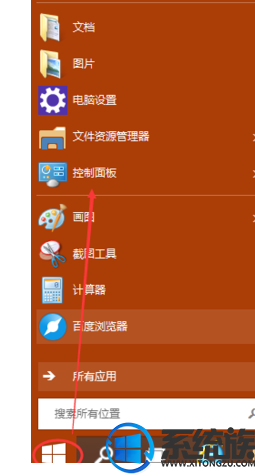
2、点击控制面板窗口里的“程序”,如下图所示。
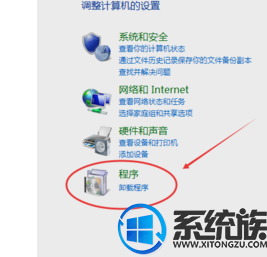
3、在程序窗口里点击启用或关闭Windows功能。如下图所示。
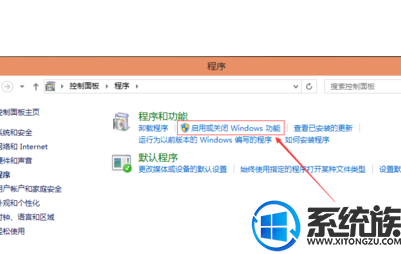
4、点击后弹出Windows功能对话框,找到Inetrnet Explorer 11,点击前面的勾勾,将其勾勾去掉,如下图所示。
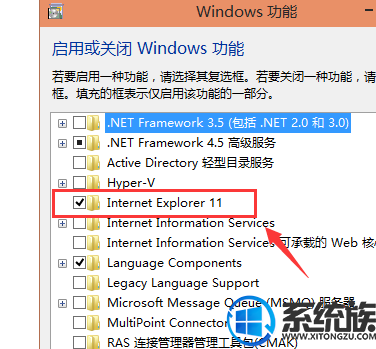
5、去掉Inetrnet Explorer 11浏览器前面的勾勾时,弹出提示关闭Inetrnet Explorer 11可能会影响计算机上安装的其他Windows功能和程序对话框,点击是,如下图所示。
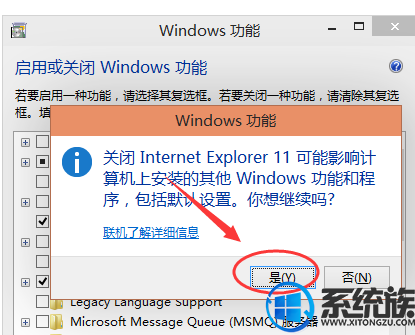
6、IE浏览器前的勾勾去掉了,点击确定,如下图所示。
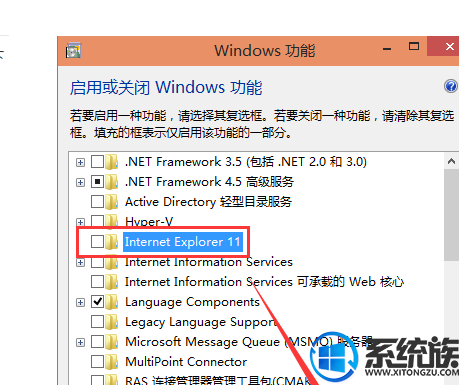
7、稍等一会,IE浏览器就被卸载了。系统提示需要重启电脑IE浏览器的变更才会生效。如下图所示。
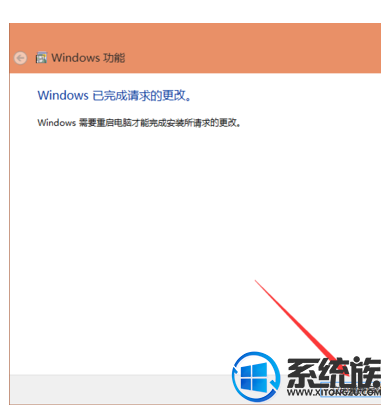
上面就是win10怎么卸载浏览器插件的操作过程了,如果需要的小伙伴可以尝试一下哦!我们下期再见!
win10系统怎么卸载IE浏览器?Win10系统自带的IE浏览器是IE11浏览器,很多人不喜欢用,那么Win10系统卸载IE浏览器在哪里操作,下面我就来说说Win10系统怎么卸载IE浏览器?IE浏览器怎么卸载?
系统推荐:萝卜家园win10系统下载
1、点击Win系统的菜单按钮,再点击弹出菜单里的控制面板,如下图所示。
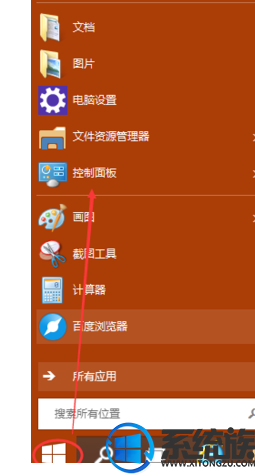
2、点击控制面板窗口里的“程序”,如下图所示。
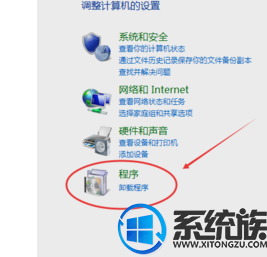
3、在程序窗口里点击启用或关闭Windows功能。如下图所示。
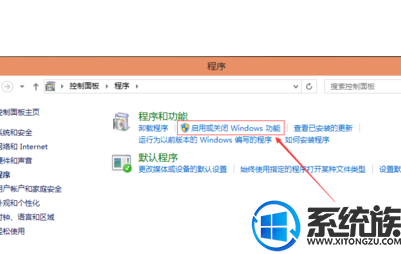
4、点击后弹出Windows功能对话框,找到Inetrnet Explorer 11,点击前面的勾勾,将其勾勾去掉,如下图所示。
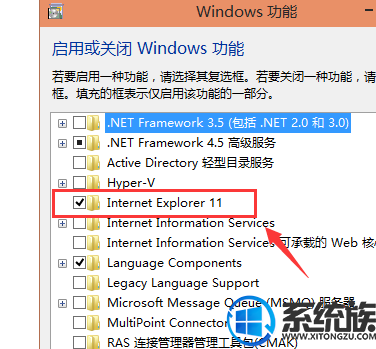
5、去掉Inetrnet Explorer 11浏览器前面的勾勾时,弹出提示关闭Inetrnet Explorer 11可能会影响计算机上安装的其他Windows功能和程序对话框,点击是,如下图所示。
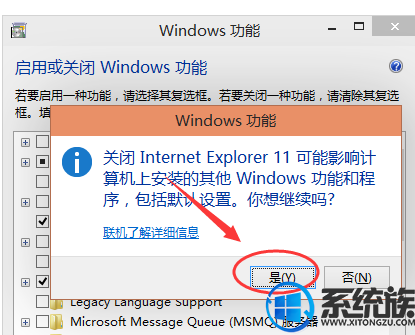
6、IE浏览器前的勾勾去掉了,点击确定,如下图所示。
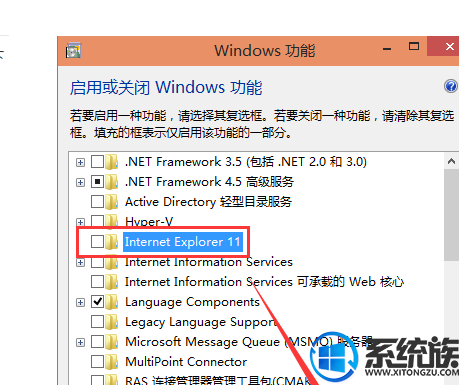
7、稍等一会,IE浏览器就被卸载了。系统提示需要重启电脑IE浏览器的变更才会生效。如下图所示。
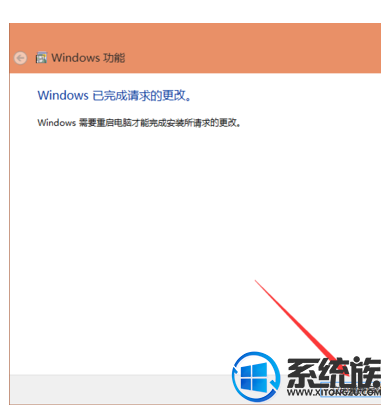
上面就是win10怎么卸载浏览器插件的操作过程了,如果需要的小伙伴可以尝试一下哦!我们下期再见!
更多>>U老九推荐教程
- [紫光u盘装系统]安装win7系统弹窗Ghost has detected corruption
- [u当家u盘装系统]微信网页版登陆不了该怎么办
- [u深度u盘装系统]win10如何使用苹果鼠标|win10使用苹果鼠标的方
- [智能u盘装系统]重装系统后无法连接网络上网怎么解决
- [老友u盘装系统]win10怎么删除锁屏图片|win10删除锁屏图片的方法
- [云骑士u盘装系统]win10控制面板怎么放在桌面上|win10控制面板放
- [友用u盘装系统]win10菜单突然打不开怎么办 win10菜单突然打不开
- [闪兔u盘装系统]小米7跑分爆表,Geekbench数据库出现疑似小米7跑
- [智能u盘装系统]win10亮一会黑屏怎么回事|win10亮一会黑屏解决
- [小鱼u盘装系统]win7系统360极速浏览器Internet选项在哪里设置
- [番茄家园u盘装系统]预装win7 Ideapad联想y470怎么升级安装win10
- [老友u盘装系统]win10系统禁止软件安装要怎么设置呢
- [极速u盘装系统]win8系统word不能复制粘贴怎么办?修复win8系统w
- [大番薯u盘装系统]Win10系统添加/删除混合现实设置项的操作方法
- [小白u盘装系统]Win10系统提示“您当前未使用连接到NVIDIA GPU显
- [韩博士u盘装系统]Win7系统如何关闭通知区域音频管理器图标的方
- [紫光u盘装系统]win10系统安装后上网速度变慢的解决办法
- [九猫u盘装系统]win10怎么修改c盘权限|win10怎么修改c盘权限的解
- [无忧u盘装系统]Win10系统弹窗提示“请在默认程序控制面板中创建
- [925u盘装系统]win7系统怎么提高电脑性能的操作方法
更多>>U老九热门下载
- [小熊u盘装系统]win10u盘加密怎么取消密码|win10u盘加密的取消方
- [电脑店u盘装系统]win10怎么让腾讯网新闻不弹出的方法
- [电脑店u盘装系统]win10 snap 如何开启|win10 snap开启方法
- [雨林木风u盘装系统]Win10系统点击鼠标右键反应不灵敏的修复方法
- [风云u盘装系统]win7系统怎么连接XP家庭组的操作方法
- [系统基地u盘装系统]Win7系统提示找不到rundll32.exe应用程序的
- [魔法猪u盘装系统]win10网页上照片显示不出来怎么解决
- [紫光u盘装系统]win10怎么看可用内存大小 win10查看可用内存大小
- [无忧u盘装系统]win10系统升级后恢复到win7/8.1系统的方法
- [闪电u盘装系统]win10如何美化桌面|win10美化桌面的方法
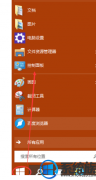


![[蜻蜓u盘装系统]themepack 怎么使用win10|win10保存.themepack格](http://www.ulaojiu.com/uploads/allimg/180506/1_05061440552H3.png)
![[大番薯u盘装系统]win10商店如何退款|win10商店退款机制](http://www.ulaojiu.com/uploads/allimg/180506/1_050614411OY1.png)